7 correctifs pour le logiciel AMD Adrenalin qui ne fonctionne pas ou ne souvre pas

Vous êtes confronté au problème du logiciel AMD Adrenalin qui ne fonctionne pas ou ne s

Outre les appels vidéo et les chats, Microsoft Teams apporte de nouvelles fonctionnalités telles que Microsoft Loop, Whiteboard , etc. Outre les réactions aux messages, Teams vous permet d'enregistrer un message. Si vous souhaitez répondre à un message spécifique dans le canal, vous pouvez le faire facilement. Voici comment vous pouvez répondre à un message particulier dans Microsoft Teams.
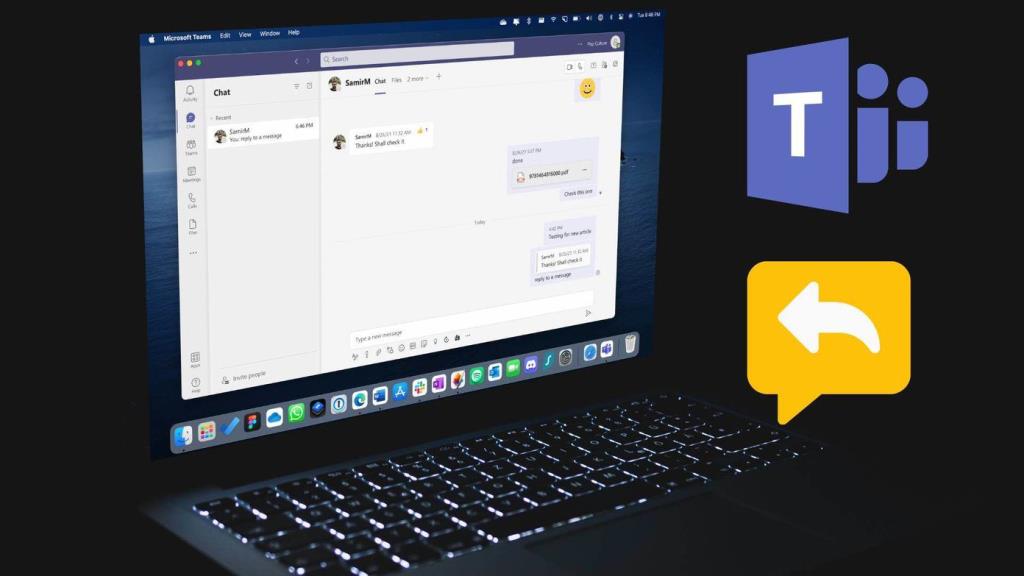
Lorsque vous travaillez avec des dizaines de membres Teams dans les canaux Microsoft Teams, cela peut parfois devenir chaotique. Même dans le chat personnel, cela peut créer de la confusion lorsque l'on parle de plusieurs sujets. Heureusement, Microsoft Teams vous permet de répondre à un message spécifique dans le canal ou le chat privé.
Voici comment vous pouvez répondre à un message spécifique dans Microsoft Teams sur ordinateur et mobile.
Microsoft Teams pour Windows et Mac
Microsoft Teams est préinstallé sur Windows 11. Cependant, ne confondez pas les équipes normales avec l' application de chat optimisée par Teams . Voici comment vous pouvez répondre à un message spécifique dans Microsoft Teams sous Windows.
Étape 1 : Ouvrez l'application Microsoft Teams sur votre ordinateur.
Étape 2 : Sélectionnez la chaîne ou le chat personnel que vous souhaitez utiliser.
Étape 3 : Recherchez un message spécifique auquel vous souhaitez répondre.
Étape 4 : Passez le curseur dessus et vous verrez une fenêtre contextuelle pour ouvrir plus de menu d'options. Cliquez sur le menu à trois points.
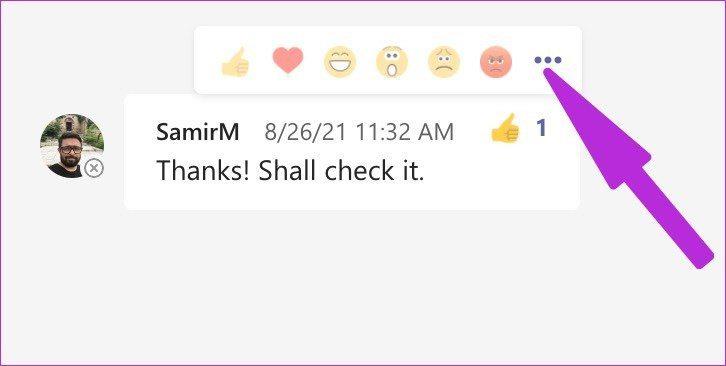
Étape 5 : Sélectionnez Répondre et vous verrez le message apparaître dans la boîte de discussion.
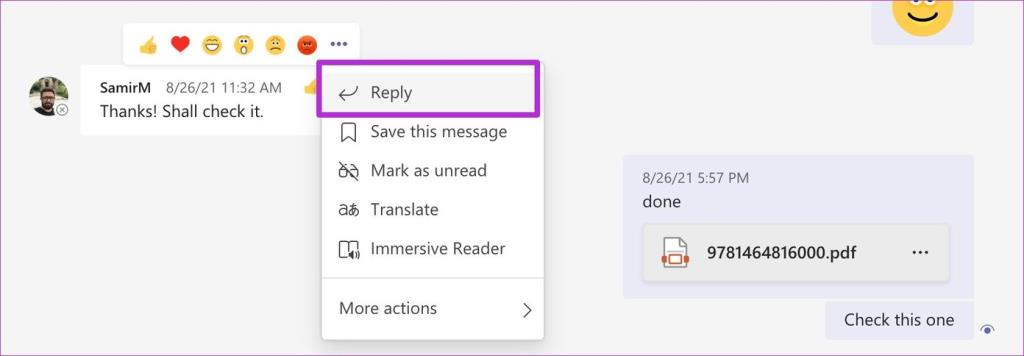
Étape 6 : Tapez un message et appuyez sur la touche Entrée pour envoyer le message.
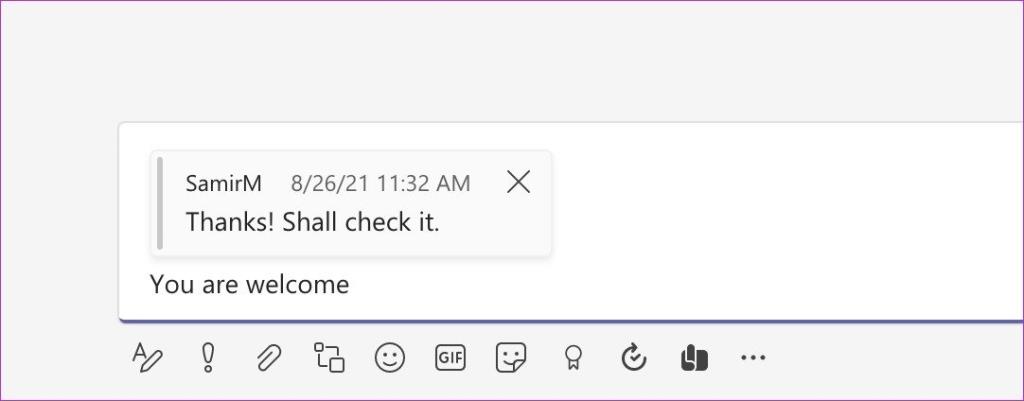
Vous verrez votre réponse et le message d'origine dans l'interface. Microsoft utilise la même UI/UX sur Windows et Mac. Vous pouvez suivre les mêmes étapes sur Microsoft Teams pour Mac et répondre à un message spécifique dans une conversation.
Microsoft Teams pour iPhone
Si vous n'êtes pas au bureau et que vous souhaitez répondre à un message spécifique dans Teams, vous pouvez facilement utiliser les applications mobiles Teams. Voici comment vous pouvez utiliser la fonction de réponse sur Microsoft Teams pour mobile.
Étape 1 : Ouvrez Microsoft Teams sur iPhone.
Étape 2 : Accédez à la conversation pertinente pour laquelle vous souhaitez répondre à une conversation spécifique.
Étape 3 : Appuyez longuement sur un message, et il ouvrira un menu contextuel en bas.
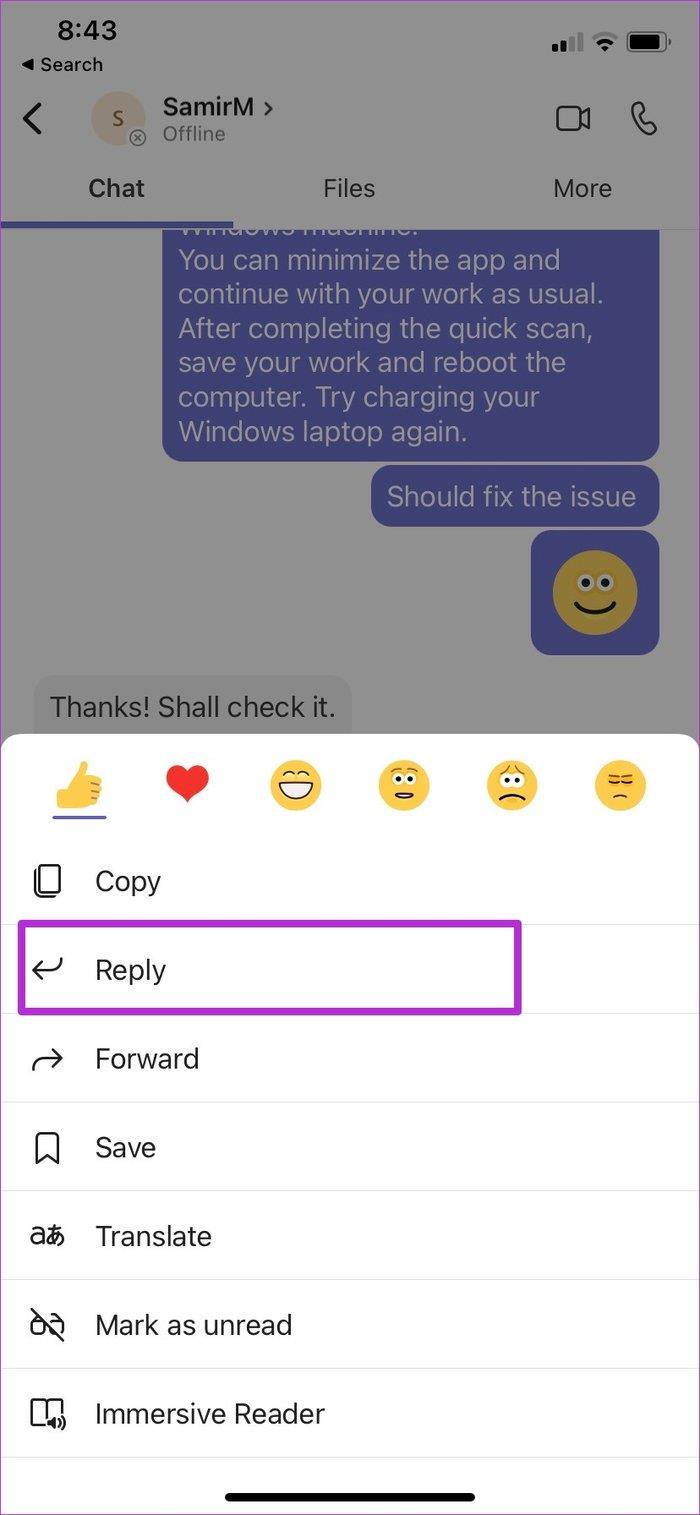
Étape 4 : Sélectionnez Répondre et vous pouvez saisir votre réponse dans la boîte de discussion pour répondre à ce message spécifique dans Microsoft Teams.
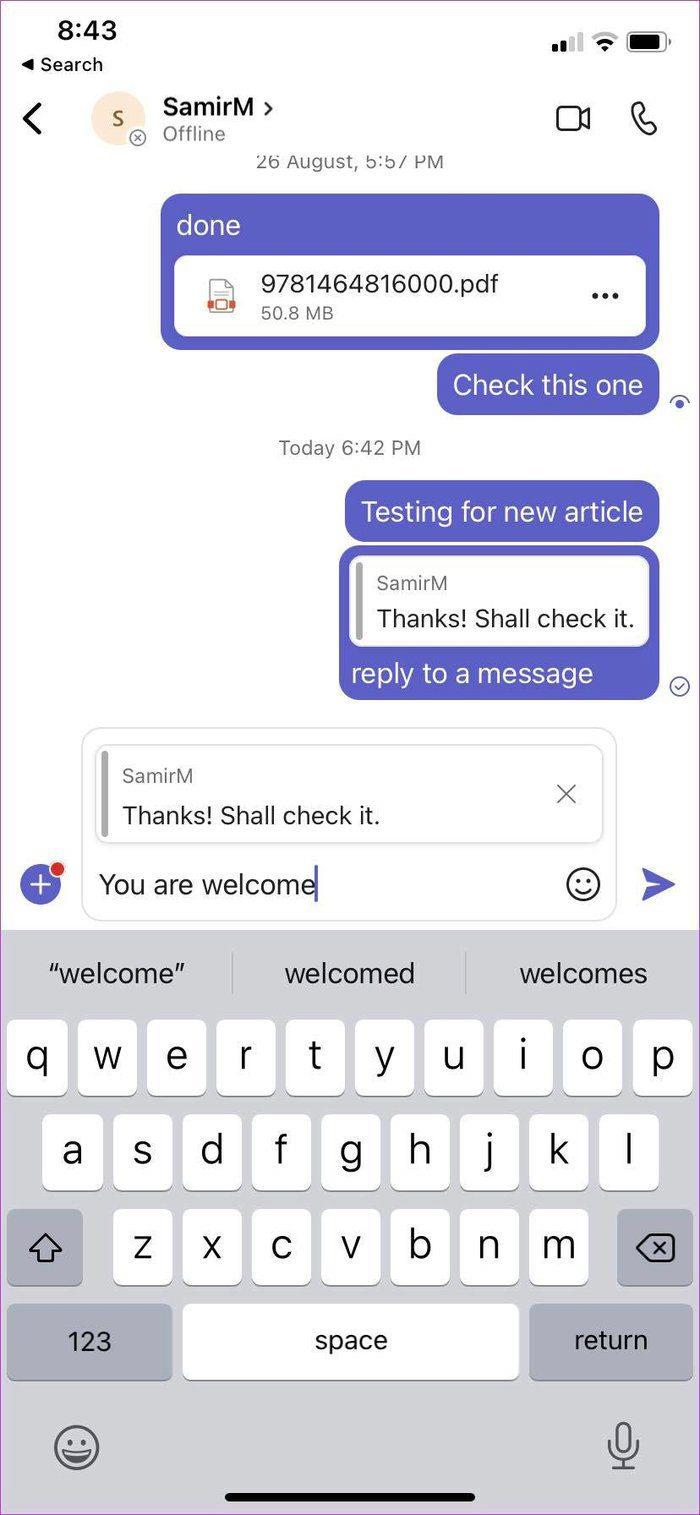
Vous verrez un aperçu du message et de votre texte tapé dans une conversation. Cela vous permet, à vous et aux autres, de comprendre facilement le contexte de la conversation.
Microsoft Teams pour Android
Microsoft Teams pour Android utilise une interface utilisateur légèrement différente avec un bouton d'action dans le coin inférieur droit. Laissez-nous vous montrer comment relire un message spécifique dans Microsoft Teams pour Android.
Étape 1 : Ouvrez l'application Teams sur Android.
Étape 2 : Accédez au chat et sélectionnez une conversation.
Étape 3 : Appuyez longuement sur un message et sélectionnez Répondre dans le menu du bas.
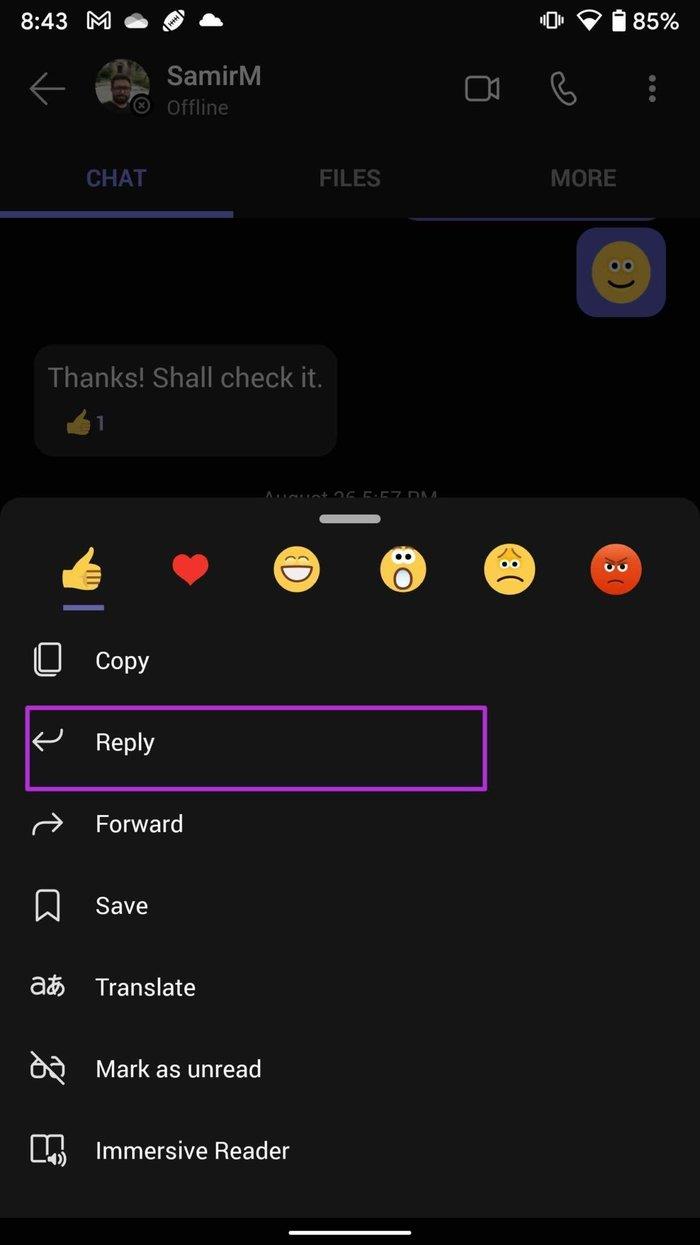
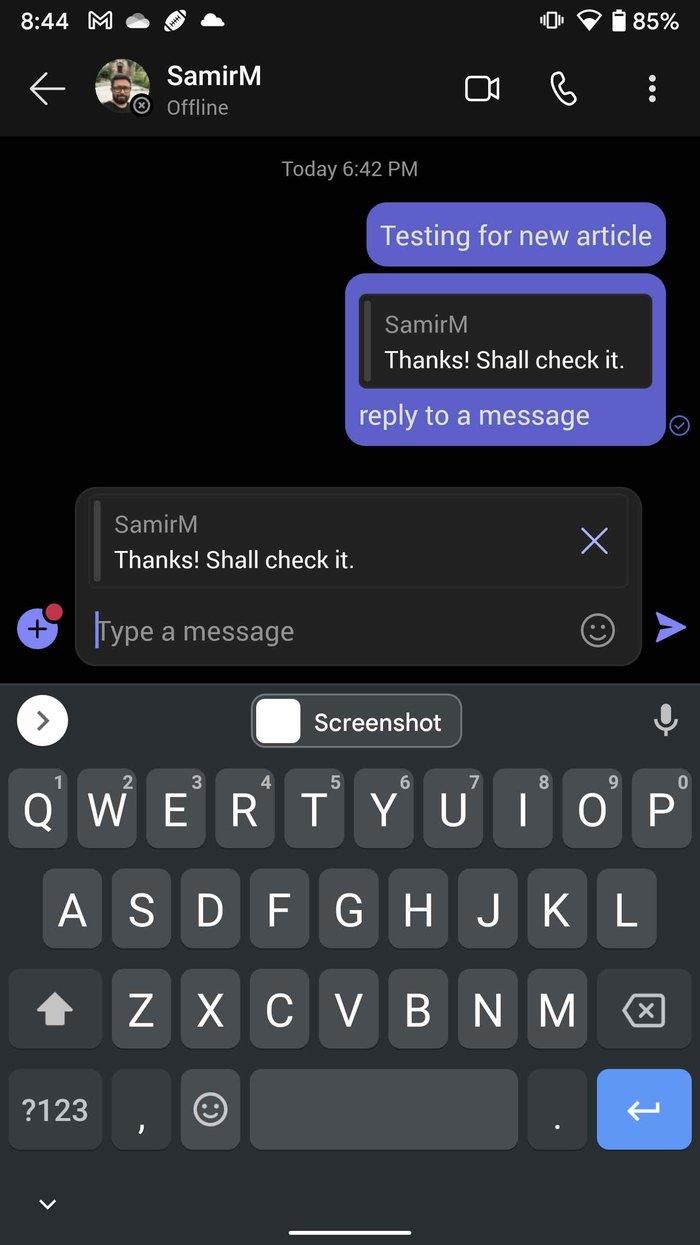
Vous êtes prêt à taper votre réponse à un message spécifique dans Microsoft Teams.
En utilisant la même astuce, vous pouvez également rejouer vos messages. Peut-être que quelqu'un a manqué votre message dans un déluge de texte.
Utiliser les réactions aux messages dans Microsoft Teams sur ordinateur
Parfois, vous ne voulez pas répondre à un message avec un texte. Ainsi, vous pouvez ajouter une réaction d'emoji heureux, triste, d'amour, de coups de poing vers le haut ou vers le bas à un message particulier. C'est un indicateur que vous avez vérifié le message et que vous vous êtes exprimé dessus avec un emoji. Voici comment vous pouvez l'utiliser.
Étape 1 : Ouvrez Microsoft Teams sur Windows ou Mac.
Étape 2 : Ouvrez une conversation dans laquelle vous souhaitez utiliser les réactions de chat.
Étape 3 : Passez le curseur sur un message et sélectionnez une réaction dans le menu contextuel.
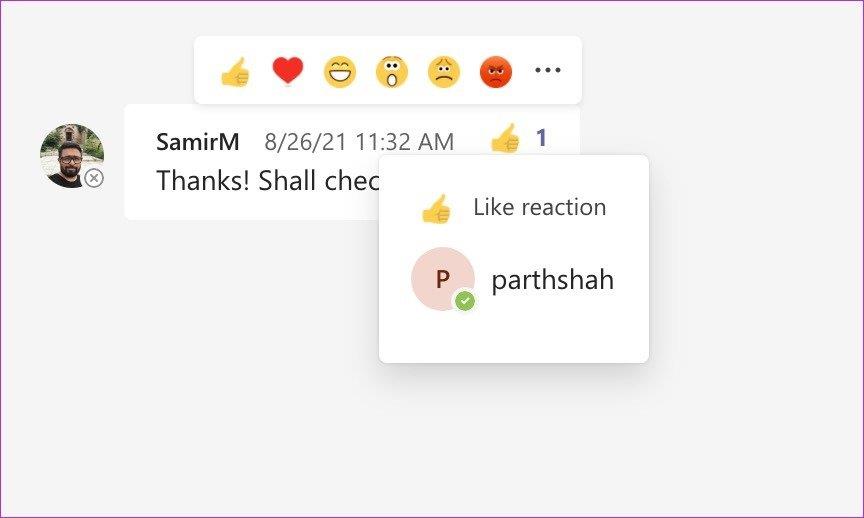
Vous pouvez faire connaître votre opinion rapidement aux autres en utilisant les réactions. Cela peut être significatif au lieu de taper un long message.
Utiliser les réactions aux messages dans Microsoft Teams sur mobile
Les réactions aux messages sont disponibles sur l'application mobile Teams. Pour l'utiliser, appuyez longuement sur un message et sélectionnez une réaction dans le menu qui apparaît en bas.
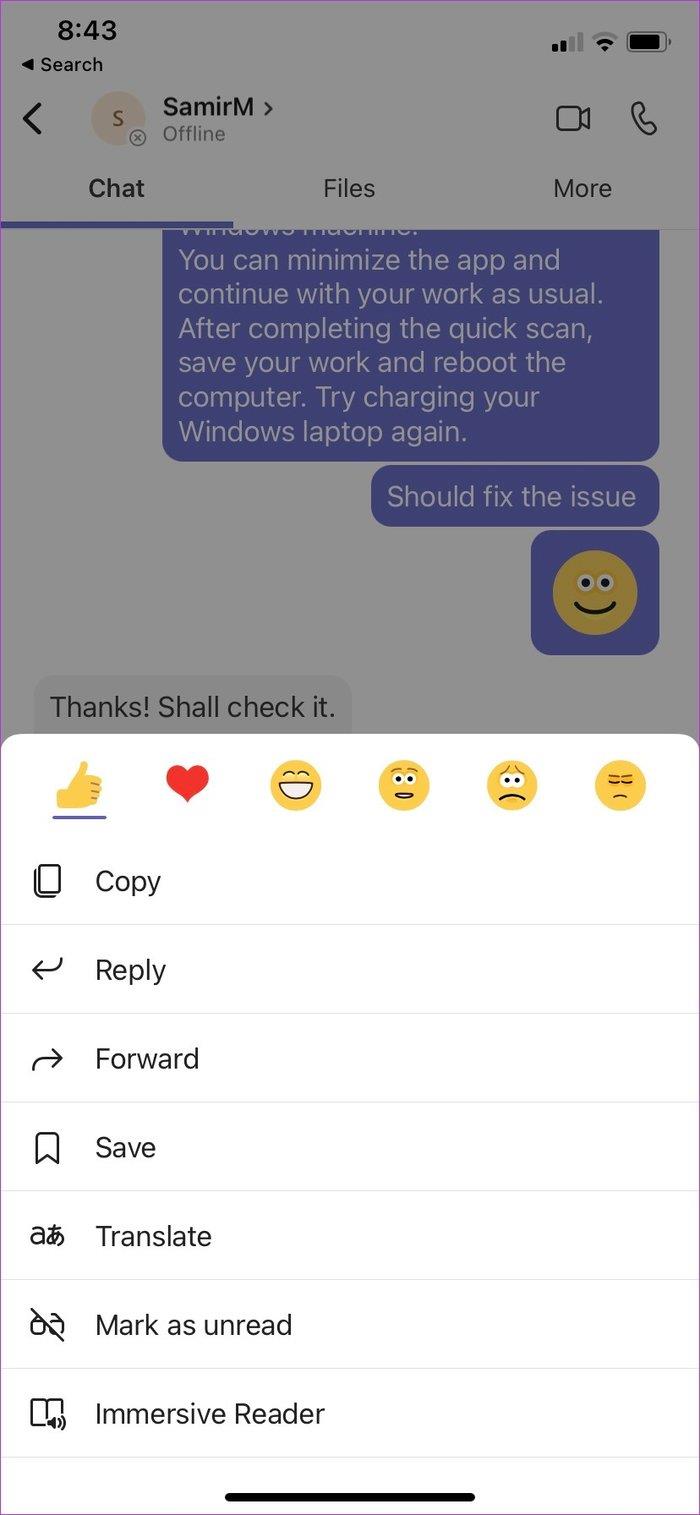
Semblable à Slack, vous pouvez vérifier combien d'utilisateurs ont réagi à un message spécifique.
Utiliser efficacement Microsoft Teams
Tirant les leçons de leur catastrophe Skype , Microsoft a cloué l'expérience de messagerie dans Teams. Vous pouvez même aller de l'avant et lire le message à haute voix si quelqu'un est devenu émotif et a décidé de taper un message de 500 mots dans Teams.
Vous êtes confronté au problème du logiciel AMD Adrenalin qui ne fonctionne pas ou ne s
Pour corriger l
Apprenez à maîtriser le chat Zoom, une fonctionnalité essentielle pour les visioconférences, avec nos conseils et astuces.
Découvrez notre examen approfondi de l
Découvrez comment récupérer votre Instagram après avoir été désactivé en suivant nos étapes claires et simples.
Découvrez comment savoir qui a consulté votre profil Instagram avec nos solutions pratiques. Sauvegardez votre vie privée tout en restant informé !
Apprenez à créer des GIF animés facilement avec votre Galaxy S22. Découvrez les méthodes intégrées et des applications pratiques pour enrichir votre expérience.
Découvrez comment changer la devise dans Google Maps en quelques étapes simples pour mieux planifier vos finances durant votre voyage.
Microsoft Teams s
Vous obtenez l








